Untuk data gambar, Anda dapat mengimpor data berlabel atau tidak berlabel, serta menambahkan label menggunakan konsol Google Cloud . Anda juga dapat menghapus atau menambahkan label baru ke set data berlabel yang sudah ada.
Untuk mempelajari cara mengimpor data, lihat halaman Menyiapkan data untuk jenis dan tujuan data yang sedang Anda kerjakan di halaman Ringkasan pelatihan. Lanjutkan dengan halaman Buat set data yang sesuai untuk jenis data dan tujuan Anda.
Setelah membuat set data dan mengimpor data tidak berlabel, Anda akan berada dalam mode
Browse.

Cara menambahkan label
Petunjuk untuk tujuan pelabelan disediakan di sini.
Gambar yang baru saja Anda impor dalam set data tidak memiliki label, seperti yang diharapkan.
Klasifikasi
Saat berada dalam mode Browse, dan set data yang berisi gambar tidak berlabel dipilih, Anda dapat melihat gambar yang telah diupload.
- Klik Add new label dan masukkan label baru.
- Klik Done.
Ulangilah untuk setiap label yang ingin Anda tambahkan. - Pilih gambar yang ingin Anda beri label.
Daftar label akan muncul. - Pilih label yang ingin Anda kaitkan dengan gambar.
- Klik Save.
Klasifikasi
Saat berada dalam mode Browse, dan set data yang berisi gambar tanpa label dipilih, Anda dapat melihat gambar yang telah diupload.
- Klik Add new label dan masukkan label baru.
- Klik Done.
Ulangilah untuk setiap label yang ingin Anda tambahkan. - Pilih gambar yang ingin Anda beri label.
Daftar label akan muncul. - Pilih label yang ingin Anda kaitkan dengan gambar.
- Klik Save.
- Anda dapat melihat label yang diterapkan ke setiap gambar di tab Browse.
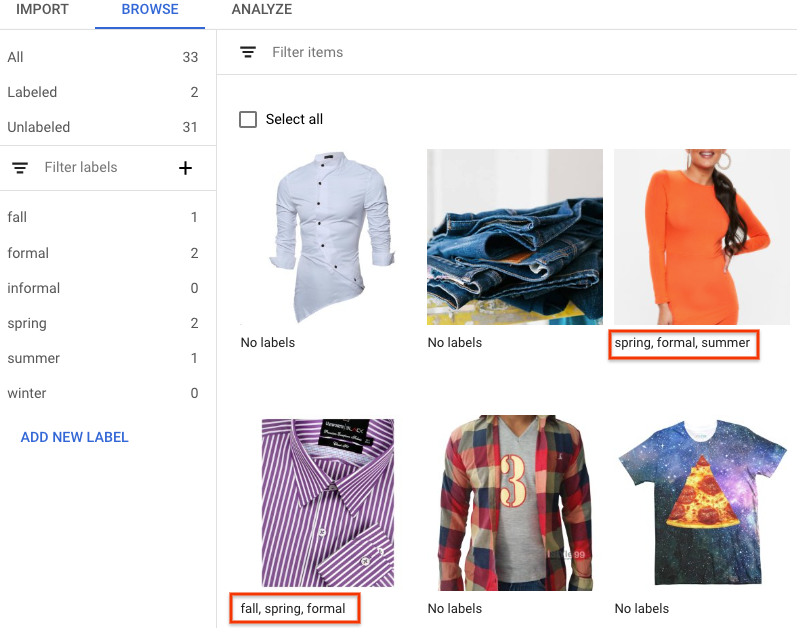
Deteksi objek
Saat berada dalam mode Browse, dan set data yang berisi gambar tanpa label dipilih, Anda dapat melihat gambar yang telah diupload.
- Klik Add new label dan masukkan label baru.
- Klik Done.
Ulangilah untuk setiap label yang ingin Anda tambahkan. - Pilih gambar yang ingin diberi label.
- Daftar objek label akan muncul, jika ada.
- Di jendela Add annotation, pilih tombol Add bounding box untuk menambahkan kotak pembatas objek ke gambar.
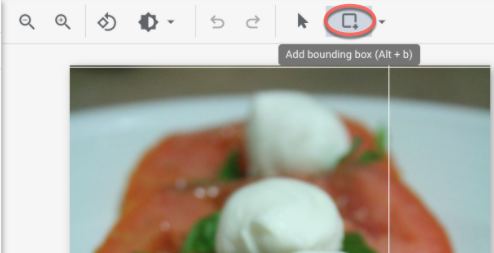
- Setelah menggambar kotak pembatas, daftar label yang akan diterapkan ke objek akan muncul.
Pilih label yang sesuai.
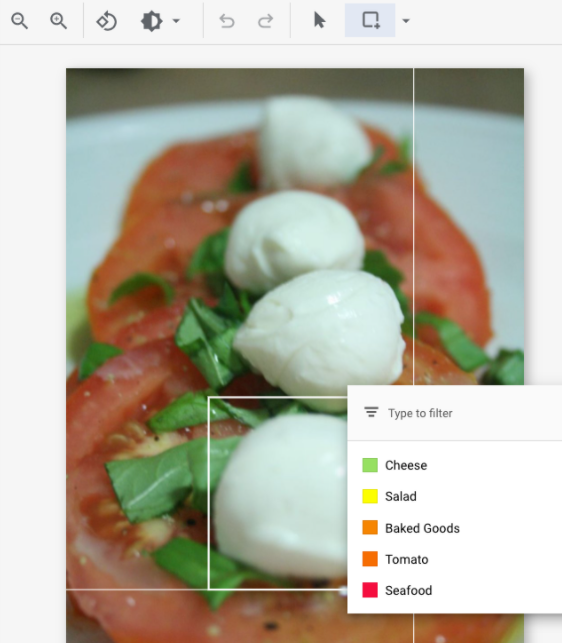
- Setelah Anda menambahkan semua label dan kotak pembatas, klik Save untuk memperbarui anotasi gambar.
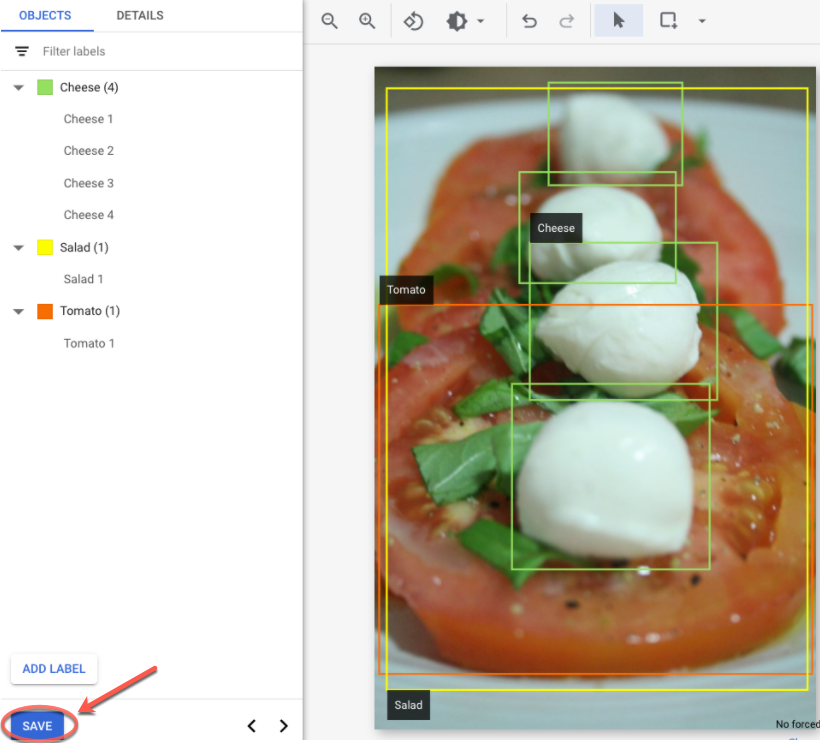
Langkah berikutnya
- Latih model AutoML menggunakan Google Cloud konsol.
Latih model AutoML Edge menggunakan Google Cloud konsol. (khusus gambar)
Latih model AutoML Edge menggunakan Vertex AI API. (khusus gambar)

